Canva AI Video Generator'ın Kapsamlı Bir İncelemesi
Tüm İnternet, AI teknolojisinin ve daha yeni yinelemelerinin yükselişine tanık oldu. Başlangıçta, AI yalnızca bazı basit metin tabanlı soruları yanıtlayabiliyordu ve giderek, bazı otonom yaratımlar yapabildi. Yalnızca gereksinimlerimizi girmemiz gerekiyor ve ardından güzel resimler, ses ve hatta video elde edebiliyoruz. AI araçlarının tanıtımı, içerik oluşturucularının çalışma verimliliğini büyük ölçüde artırdı. Piyasadaki çok sayıda uygulama AI videolarının oluşturulmasını destekliyor ve bu gerçekten herkes için bir sürpriz oldu. Ses ve video işleme sektöründe lider olan Canva, bu konuda diğerlerinin gerisinde kalmayacak. Tam teşekküllü video oluşturucusu halihazırda web sitesinde mevcuttur. Bu makalede, ayrıntılı bir Canva AI Video Generator incelemesiKullanılmaya değer olup olmadığını değerlendirmeniz için kendi deneyimimizi örnek olarak kullanacağız.
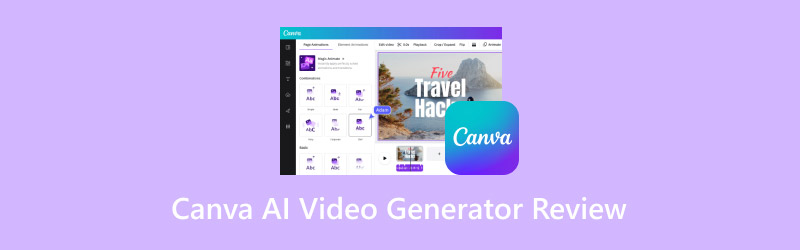
SAYFA İÇERİĞİ
- Bölüm 1. Canva AI Video Oluşturucu Nedir?
- Bölüm 2. Canva AI Video Oluşturucunun Temel Özellikleri
- Bölüm 3. Canva AI Video Oluşturucunun Artıları ve Eksileri
- Bölüm 4. Canva AI Video Oluşturucu Kullanım Deneyimim
- Bölüm 5. Bonus: Çıktı Videolarını Açıklamak İçin En İyi Video Dönüştürücü
- Bölüm 6. Canva AI Video Generator İncelemesinin SSS'leri
Bölüm 1. Canva AI Video Oluşturucu Nedir?
Kullanmaya başlamadan önce, bir bilgi tabanı oluşturabilmemiz için Canva AI Video Generator'ın kavramlarını anlamamız gerekir. Siz de düzenli olarak resim ve video düzenlemeniz gerekiyorsa, bir zamanlar Canva platformunu duymuş olmalısınız. Geniş bir yelpazede multimedya dosya düzenleme araçlarına sahiptir ve AI Video Generator bu yılki en iyi yeni ürünüdür. İnsanların girdiği açıklamaları ve diğer materyalleri analiz etmek ve bunlara dayalı videolar oluşturmak için yapay zeka teknolojisini kullanır. Kullanıcıların herhangi bir gelişmiş bilgiye sahip olması gerekmez. Bunu bir metinden videoya dönüştürücü olarak anlayabiliriz. Kullanıcılar videonun bazı ayrıntılarından tam olarak memnun kalmazsa, bunları değiştirmek için beraberinde gelen düzenleme özelliklerinden bazılarını kullanabilirler. Bu tür bir aracın yardımıyla, zihninizdeki ilhamı gerçekten canlı görüntülere dönüştürmek artık bir hayal olmayacak.
Bölüm 2. Canva AI Video Oluşturucunun Temel Özellikleri
Şimdi, Canva AI metin-video oluşturucusunun ne için kullanıldığına dair genel bir fikrimiz var. Ancak, kavram hala oldukça genel ve belirsiz. Aşağıda, hangi durumlarda kullanılabileceği ve ne başarabileceği konusunda daha somut bir fikre sahip olabilmemiz için ana işlevlerine ayrıntılı olarak bakmamız gerekiyor.
• Yapay zeka teknolojisiyle metni videoya dönüştürün.
Temel işlevi, metin kliplerinden AI videoları oluşturmaktır. Fikrinizi arka plan resmi, karakter, konu vb. gibi bir metin parçasıyla kabaca açıklamanız ve ardından bu klibi Canva'ya göndermeniz gerekir. Otomatik olarak çalışmaya başlayacak ve bir video oluşturacaktır. Sağladığınız açıklama ne kadar ayrıntılı olursa, oluşturulan video ihtiyaçlarınıza o kadar uygun olacaktır.
• Oluşturduğunuz video için bir AI avatarı seçmenize olanak tanır.
Videonuzda açıklamalarda bulunmak için görünmek istiyorsanız ve gerçek görünümünüzü izleyicilere göstermekten kaçınmak istiyorsanız, videonun sunduğu yapay zeka konuşan kişiler arasından favori avatarlarınızdan birini seçebilirsiniz.
• Senaryonuzu 40'tan fazla dilde sunun.
Videodaki AI karakterinin bir pasajı iletmesini istiyorsanız, sunduğu 40 dilden ihtiyacınız olan sesi seçebilirsiniz. Ayrıca doğrudan istediğiniz bir sesi veya sesi yüklemeyi de seçebilirsiniz.
• Oluşturduğunuz videoyu medya kütüphanesiyle düzenleyin ve geliştirin.
Oluşturulan videodaki bazı ayrıntılardan pek memnun kalmazsanız, bunları değiştirmek için beraberinde gelen bazı temel düzenleme araçlarını kullanabilirsiniz. Ayrıca, favori filtrelerinizi, şablonlarınızı, çıkartmalarınızı ve grafiklerinizi seçebileceğiniz devasa bir kütüphanesi vardır, böylece videolarınızı daha gerçekçi ve canlı hale getirir.
Bölüm 3. Canva AI Video Oluşturucunun Artıları ve Eksileri
Artıları
• Çok sayıda özelliğe sahip
Canva AI Video Generator, AI videoları yapmak için ihtiyaç duyabileceğiniz temel özelliklerin neredeyse bazılarını barındırır. Ayrıca, seçtiğiniz AI avatarlarını ve seslerini de destekler.
• İş verimliliğini büyük ölçüde artırır
Artık video üretirken çok fazla araştırma, görüntü toplama ve prodüksiyon adımları yapmamıza gerek kalmıyor. Fikrimizi gönderdiğimiz anda hemen güzel bir video görebiliyoruz.
• Video yüksek standarttadır
Son derece gerçekçi ve akıcı görüntüler üretiyor. Bulanık videolarda neredeyse hiç sorun yaşamıyoruz.
Eksileri
• Tam erişim için ödeme gereklidir
Bazı efektler yalnızca ödeme yaparak açılabilir. Ücretsiz olarak yalnızca 5 video üretmemize izin verir. Daha fazla puan istiyorsanız, plan için ödeme yapmanız gerekir.
Bölüm 4. Canva AI Video Oluşturucu Kullanım Deneyimim
Artık Canva AI Video Generator'ın bizim için neler yapabileceğini tam olarak anladık. Bunu kağıt üzerinde anlatmak yeterli değil. Bunu eylem halinde görmek için pratiğe dökmemiz gerekiyor. Daha sonra, videolar oluşturmak ve en gerçekçi geri bildirimi kaydetmek için kullanma sürecinin tamamını paylaşacağız.
Öncelikle Canva AI Video Generator'ı herhangi bir tarayıcımızla açmamız gerekiyor. Burada Google'ı kullanacağız.
Ürünün ana arayüzüne girdikten sonra Generate (Üretim) seçeneğini göreceğiz Yapay Zeka Videosu düğmesi. Video oluşturma sürecimizi başlatmak için üzerine tıklayın. Bu arayüzde bununla ilgili bazı genel bilgiler de bulunmaktadır. Sayfanın alt kısmında, kısa bir adım adım tanıtım yer alacaktır. Daha fazla bilgi edinmek istiyorsanız aşağı kaydırarak okuyabilirsiniz.

Butona tıkladıktan sonra oluşturulan sayfaya yönlendirileceğiz.
Burada bir iletişim kutusu göreceğiz. Bir video oluşturmak için, metin gereksinimlerimizi içine girmemiz gerekiyor. İletişim kutusundaki istemlere göre, metin gereksiniminin en az 5 kelime olması gerektiğini öğrenebiliriz. Sayfanın sağ tarafında bazı video örnekleri bulunmaktadır.
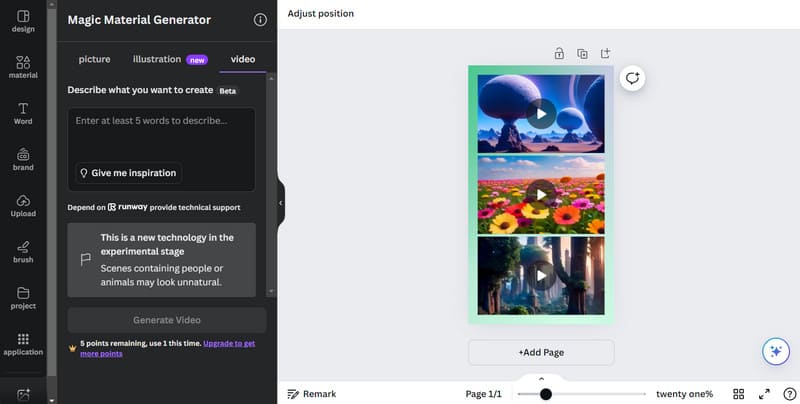
Doğal ışıkta fotoğraflanmış güzel karla kaplı dağlar hakkında bir video yapmayı deneyelim. Aşağıdaki kısa metni kutuya girmemiz gerekiyor.
Profesyonel fotoğrafçılık kullanılarak doğal ışıkta yakalanan güzel karlı dağlar.
Tamam, şimdi nasıl çalıştığına bakalım.
Tıklayın Video Oluştur Üretim sürecini başlatmak için.
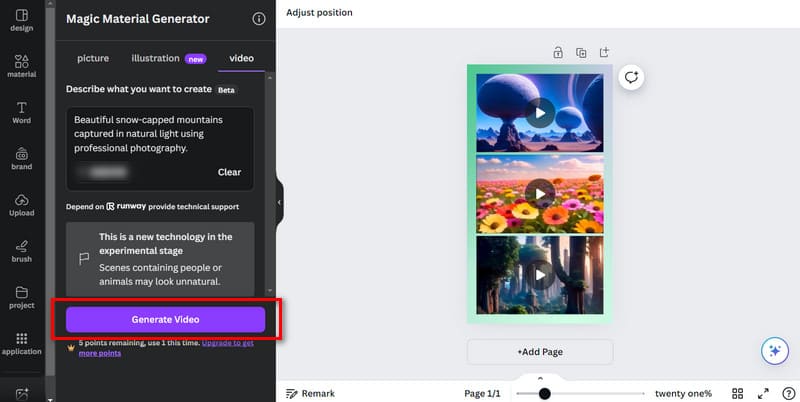
Tıkladıktan sonra, iletişim kutusunun alt kısmında bir ilerleme çubuğu belirecektir. Ne kadar ilerlediğimizi görselleştirebiliriz. Durmak isterseniz, tıklayın İptal etmek.
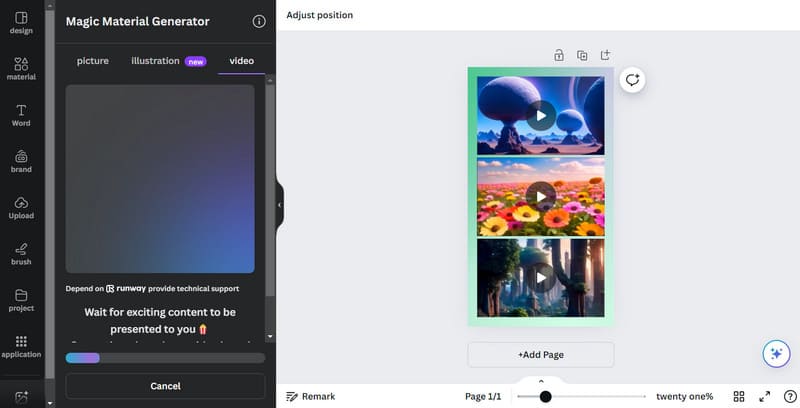
Yaklaşık bir dakika sonra, oluşturulan videoyu görebiliriz. Oyna Sonucu önizlemek için düğmeye tıklayın.
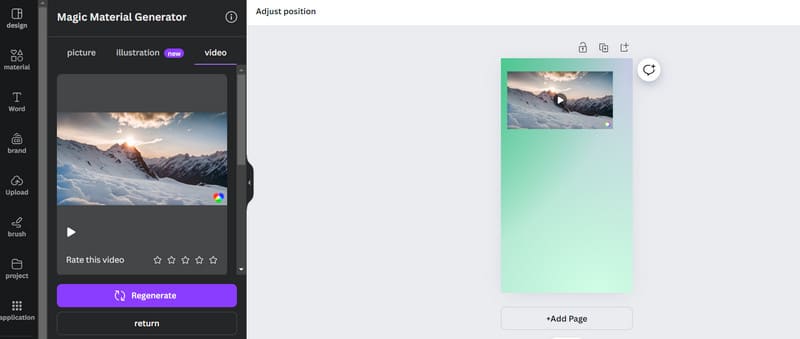
Oluşturulduktan sonra, düzenleyip düzenleyemeyeceğimize bakalım. Videomuzu seçin ve bir Videoyu düzenle seçeneği. Üzerine tıklayın.
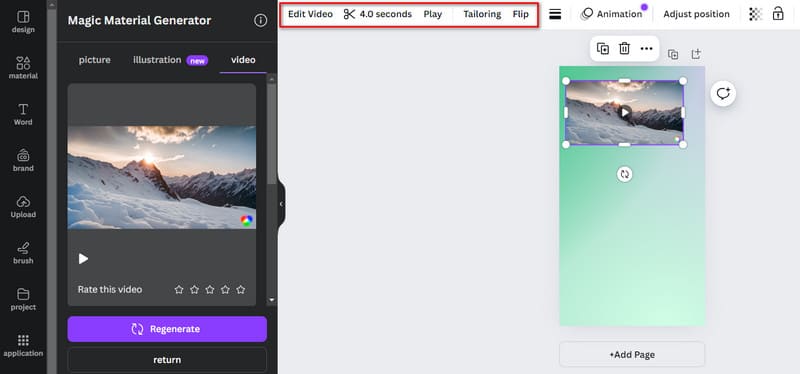
Altında ayar sekmesinde, renkler, ton, parlaklık, kontrast, vurgu vb. gibi bazı düzenleme seçenekleri buluyoruz. videonuzu aydınlatınveya kontrastı ayarlamak için yanlarındaki kaydırıcıları sürükleyin.
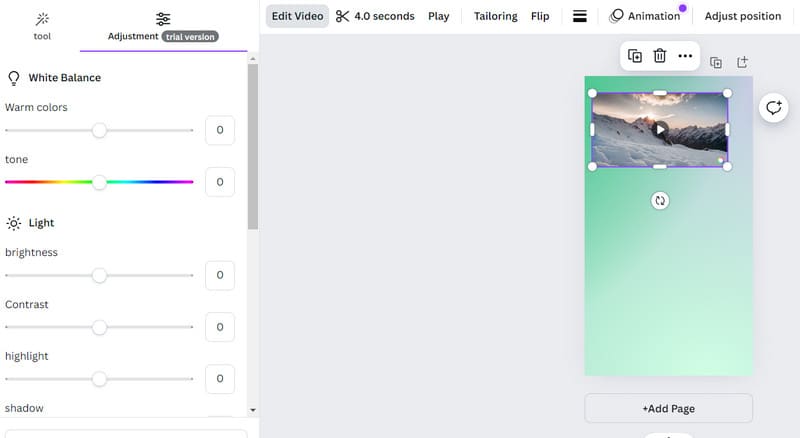
Üretimi tamamladıktan sonra videoyu dışarı aktarabiliriz. Tıkla Paylaş > İndir.
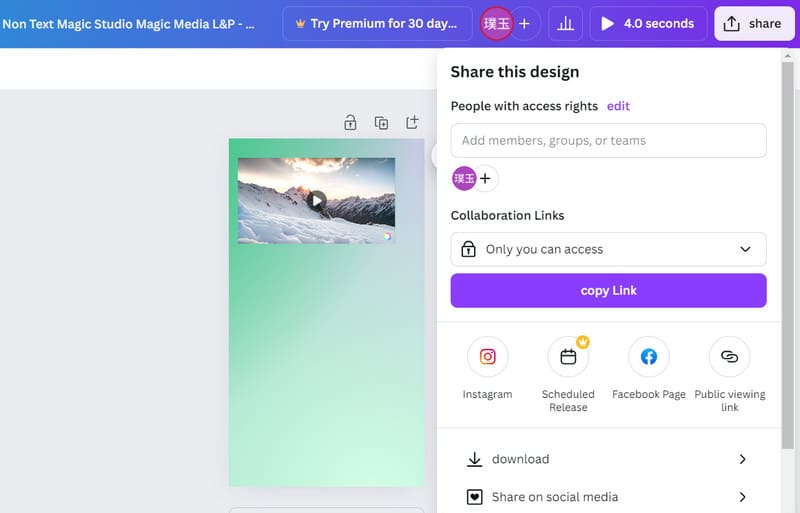
İndirme işlemi yaklaşık bir dakika kadar sürer. Sonuçlara bir göz atalım.
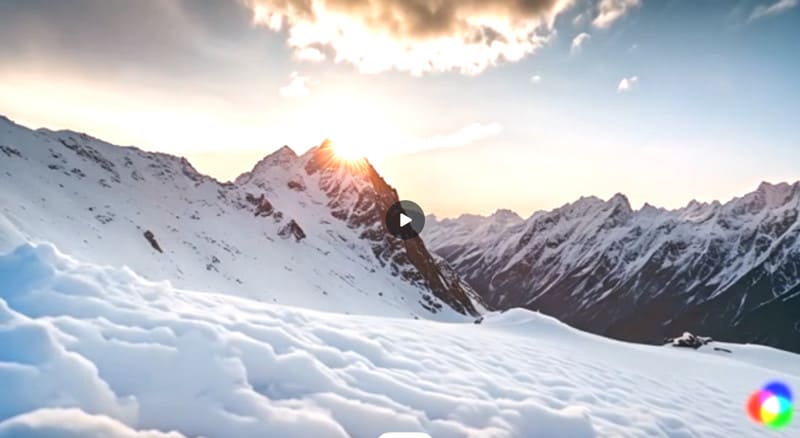
Grafikler hala oldukça güzel. Ancak sağ alt köşede beliren bir filigran var.
Tüm süreç hala oldukça zahmetsiz. Bir ila iki dakikalık bekleme çok uzun değildi. Ancak, ilerleme çubuğu ikinci yarıda daha uzun kalabilir, bu da jenerasyonun çalışıp çalışmayacağı konusunda bizi şüpheye düşürüyor.
Bölüm 5. Bonus: Çıktı Videolarını Açıklamak İçin En İyi Video Dönüştürücü
Oluşturulan videoyu aldıktan sonra, kaçınılmaz olarak ayarlamamız gereken bazı ayrıntılar olduğunu göreceğiz. Canva ayrıca düzenleme araçları da sağlar, ancak gerçekleştirebilecekleri işlemler oldukça basittir. Daha kapsamlı bir işlem yapmak istiyorsanız, bazı profesyonel video işleme araçlarını kullanmanızı öneririz. Vidmore Video Dönüştürücü mükemmel bir seçimdir. Videonuzu düzenlemek veya daha kısa bölümlere bölmek istiyorsanız, size yardımcı olmasına izin verebilirsiniz. Ayrıca videolarınızı 200'den fazla format arasında dönüştürmenize ve farklı sosyal medya için uygun hale getirmenize olanak tanır. Oluşturduğunuz videoda filigran varsa, bununla başa çıkmak için onun sağladığı filigran temizleyiciyi de kullanabilirsiniz.
- 200'den fazla format arasında video, ses ve görüntü dönüştürün.
- Yüklediğiniz görsellerle çeşitli durumlara özel müzik videoları hazırlayın.
- Videoları düzenleyin, kırpın, yeniden boyutlandırın, geliştirin, sıkıştırın ve bölün.
- Multimedya düzenleme için tüm özelliklerin bulunduğu bir araç kutusu sunar.
Bölüm 6. Canva AI Video Generator İncelemesinin SSS'leri
Canva'nın yapay zeka özelliği var mı?
Evet, artık AI teknolojisiyle donatılmış çok sayıda araç piyasaya sürdü, örneğin bir video oluşturucu ve bir görüntü oluşturucu. Her aracın performansı çok üstün.
Canva AI ücretsiz mi?
Canva AI şu anda ücretsiz deneme sürümü sunuyor, ancak kullanıcılar yalnızca beş ücretsiz nesil fırsatına sahip ve yalnızca bazı özellikleri kullanabiliyor. Daha fazla hizmetin keyfini çıkarmak istiyorsanız, çeşitli satın alma seçenekleri arasından seçim yapabilirsiniz.
Canva AI ile Adobe AI arasındaki fark nedir?
Canva AI özellikleri, tasarım görevlerini basitleştirmeye ve kullanıcıların görsel olarak çekici grafikleri hızla oluşturmasına yardımcı olmaya daha fazla odaklanmıştır. Aynı zamanda, Adobe'nin AI yetenekleri, yaratıcı profesyoneller için gelişmiş özellikler sağlamak üzere profesyonel tasarım araçları paketine entegre edilmiştir.
Sonuç
Bu gönderi ayrıntılıdır Canva AI Video Generator incelemesi. Konseptini, artılarını ve eksilerini, ana özelliklerini ve dört ana açıdan kullanım adımlarını listeledik. Karlı dağlarla ilgili bir video oluşturma örneğiyle performansının tüm yönlerini gösteriyoruz. Videolarınızı daha ayrıntılı olarak düzenlemek istiyorsanız, önerdiğimiz Vidmore Video Dönüştürücüyü deneyebilirsiniz.




